Як експортувати нотатки в Apple Notes як PDF на будь-якому пристрої

Дізнайтеся, як експортувати нотатки в Apple Notes як PDF на будь-якому пристрої. Це просто та зручно.
Facebook Messenger, безперечно, є одним із найпопулярніших додатків для обміну повідомленнями, незалежно від того, чи є ви користувачем Facebook чи ні. Він пропонує багато функціональних можливостей і пройшов довгий шлях від поганого виправдання Facebook, щоб відокремити функції чату від основної програми та створити спеціальну програму. Однак через велику базу користувачів і часті оновлення, які виправляють щось, а щось порушують, деякі користувачі відчувають проблеми. Здається, для деяких користувачів Messenger не показує статус «Останній активний».
Загалом, користувачі ніколи не перебувають у мережі, навіть якщо вони впевнені, що опцію ввімкнено. Якщо ви належите до користувачів, які мають проблеми з цим, обов’язково перевірте кроки, наведені нижче.
Зміст:
Facebook Messenger не показує останній активний статус на Android
Щоб було зрозуміло, цю проблему рідко можна покласти на користувачів. Багато користувачів підтвердили це, використовуючи облікові записи інших користувачів для входу. І статус «Останній активний» працював для них без проблем. Це означає, що проблема стосується певного профілю Facebook, а не певного пристрою чи версії Facebook Messenger. Тим не менш, ви можете спробувати знову ввімкнути опцію «Активний статус», очистити локальні дані або перевірити мережеве з’єднання.
Крім того, ви можете повернути програму до старішої версії або, принаймні тимчасово, перейти на Facebook Messenger Lite.
1. Переконайтеся, що активний статус увімкнено
Перше, що потрібно зробити, це кілька разів увімкнути та вимкнути перемикач Active Status. Деякі користувачі зазначили, що існує помилка, через яку активний статус не відображається належним чином. Для вирішення цієї проблеми потрібно вимкнути та знову ввімкнути активний статус. Зазвичай це вирішує проблему.
Ось як вимкнути та повторно ввімкнути активний статус у Facebook Messenger:
2. Перевірте підключення до мережі
Це само собою зрозуміло і це очевидно. Щоб Messenger працював належним чином, вам потрібне стабільне бездротове або мобільне з’єднання для передачі даних. Тепер у вас, ймовірно, немає загальносистемних проблем із підключенням, але варто перевірити, чи дозволено Facebook Messenger використовувати мережу.
Існують параметри мережі для кожної програми, які можуть обмежувати доступ до Wi-Fi або мобільних даних, і вам потрібно їх перевірити. Ось що робити, якщо ви підозрюєте проблеми з підключенням на своєму пристрої:
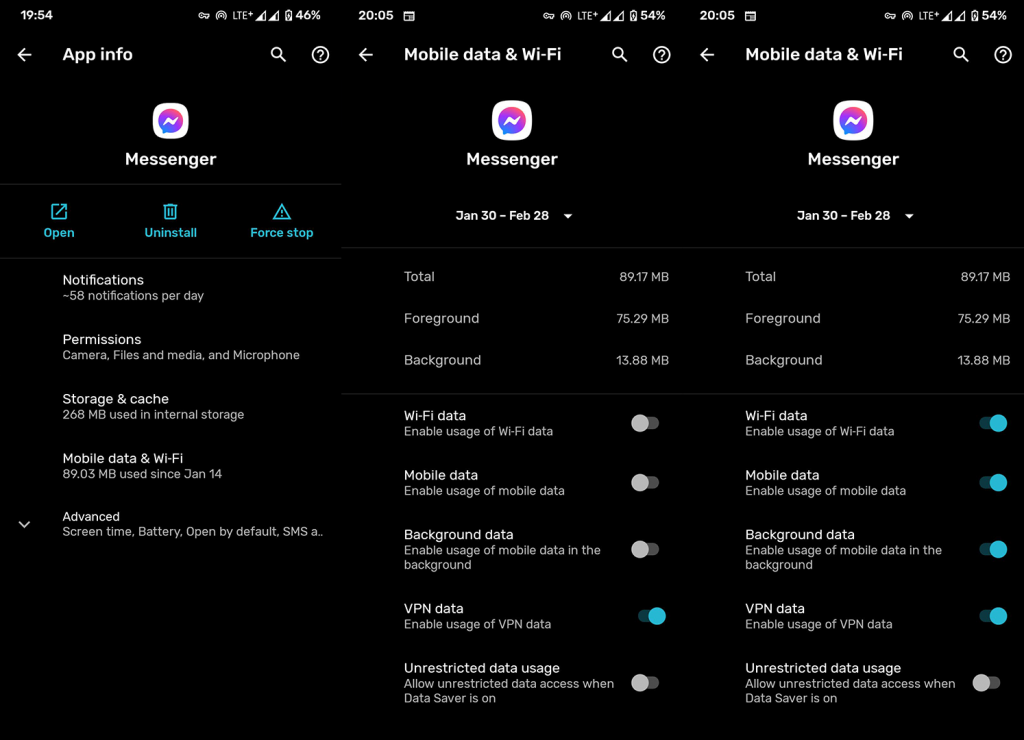
З іншого боку, якщо у вас виникли загальносистемні проблеми з підключенням, перегляньте цю статтю , щоб дізнатися, як їх легко виправити.
3. Очистіть дані Messenger і ввійдіть знову
Наступне, що потрібно зробити, це спробувати скинути програму, очистивши локально збережені дані. Існує невелика ймовірність того, що кешовані дані пошкоджено, що часто призводить до проблем із програмою. Це може включати або не включати такі проблеми, як активність, хоча ми підозрюємо, що проблема, швидше за все, на боці Facebook.
Не забудьте створити резервну копію медіафайлів, які ви завантажили з Messenger, оскільки ця процедура видалить їх. Ось як очистити кеш і дані у Facebook Messenger для Android:
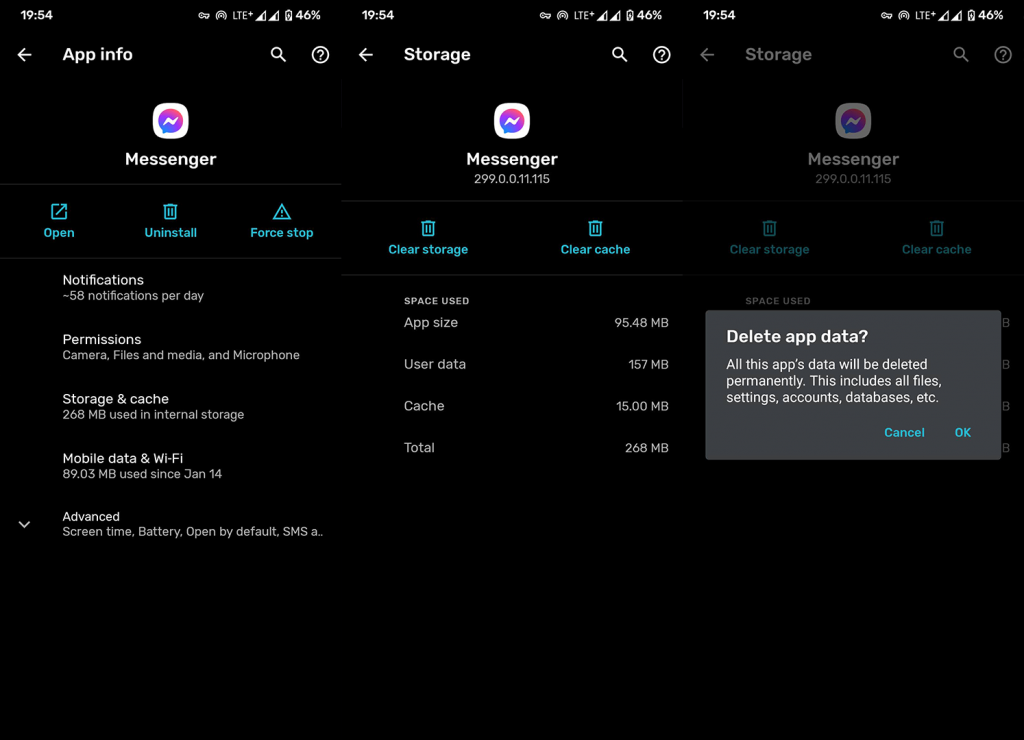
4. Перевстановіть програму
Якщо попередній крок не вдався, а Messenger все ще не відображає активний статус, перевстановіть програму. Зробивши це, ви автоматично отримаєте останню версію та почнете з нуля. Перевстановлення Messenger мало чим відрізняється від очищення даних, але спробувати варто.
Ось як перевстановити Facebook Messenger:
5. Поверніть програму до старішої версії
Тепер замість того, щоб покладатися виключно на офіційне джерело, ви можете отримати будь-яку версію програми через APK. Встановлення програм зі сторонніх джерел може бути небезпечним, але є безпечні веб-сайти, які надають безпечні файли APK для більшості програм Play Store. Але навіщо вам це? Що ж, якщо проблема не на стороні сервера, це може бути помилка в поточній версії програми. Це можна вирішити, просто завантаживши старішу версію програми.
Крім того, ви можете завантажити новішу версію (альфа- чи бета-версію), але ми рекомендуємо уникати їх і дотримуватися останньої старішої версії.
Ось як відкотити Facebook Messenger за допомогою APK:
6. Перевірте Facebook на інших пристроях
Facebook доступний на більшості платформ, але, як би це було зручно, він також може призвести до проблем. Якщо ви використовуєте Facebook на комп’ютері чи інших пристроях, переконайтеся, що статус «Активний» увімкнено всюди. В ідеалі зміна параметра «Активний статус» у Facebook Messenger має застосовуватися до інших пристроїв і платформ, але тут це може бути не так.
Отже, що вам потрібно зробити, це перейти до веб-сторінки Facebook на своєму комп’ютері та всіх інших пристроях, на яких ви ввійшли. Це також стосується Messenger, якщо він у вас є окремою програмою на деяких платформах. Перебуваючи там, переконайтеся, що активований статус.
Ось як це зробити:
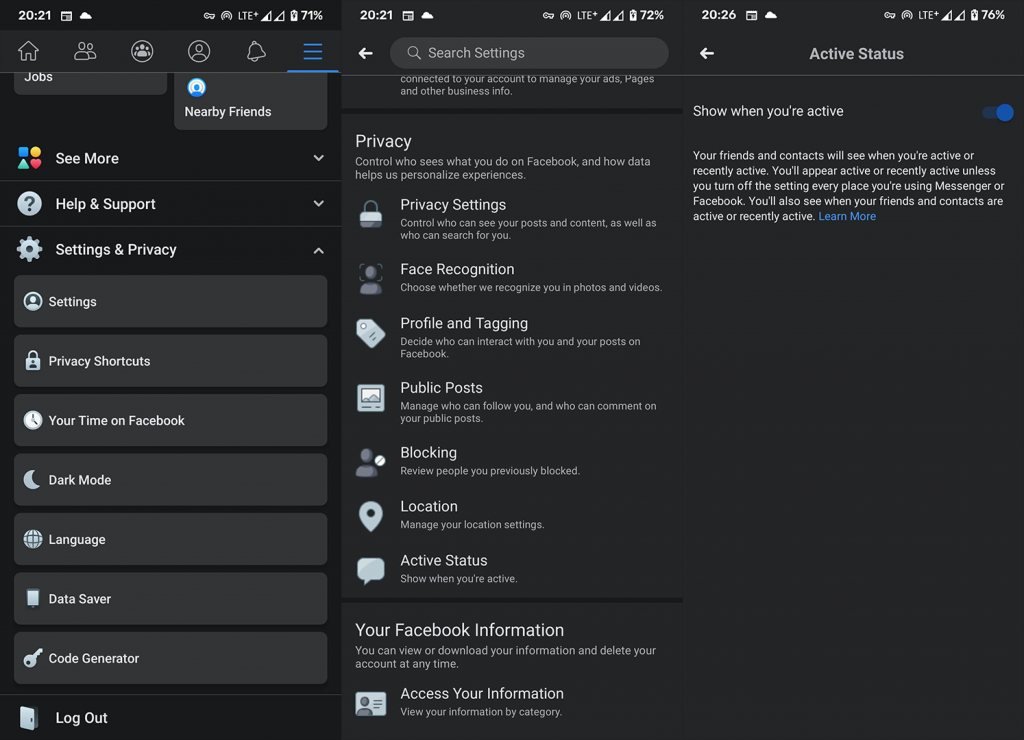
7. Використовуйте Facebook Messenger Lite
Нарешті, якщо Messenger все ще не показує Останній активний, вам, ймовірно, слід надіслати заявку на Facebook (повідомити про проблему) і на даний момент перейти на Facebook Messenger Lite. Принаймні, поки Facebook не розбереться з проблемою. Ви можете знайти та завантажити Facebook Messenger Lite у Play Store тут .
І на цьому ми можемо завершити цю статтю. Дякуємо за прочитання, перегляньте наші соціальні мережі ( і ) і розкажіть нам про альтернативні рішення в розділі коментарів нижче. Ми з нетерпінням чекаємо від вас.
Ви не побачите активний статус друзів, якщо сервери Facebook не працюють. Ви можете перейти на веб-сайт Downdetector, щоб перевірити, чи є проблеми з Facebook.
Якщо Facebook Messenger не відображає активний статус, ви можете оновити програму до останньої версії, щоб виправити помилки в програмі. Після оновлення запустіть програму Messenger і подивіться, чи відображається в ній чийсь активний статус.
Дізнайтеся, як експортувати нотатки в Apple Notes як PDF на будь-якому пристрої. Це просто та зручно.
Як виправити помилку показу екрана в Google Meet, що робити, якщо ви не ділитеся екраном у Google Meet? Не хвилюйтеся, у вас є багато способів виправити помилку, пов’язану з неможливістю поділитися екраном
Дізнайтеся, як легко налаштувати мобільну точку доступу на ПК з Windows 11, щоб підключати мобільні пристрої до Wi-Fi.
Дізнайтеся, як ефективно використовувати <strong>диспетчер облікових даних</strong> у Windows 11 для керування паролями та обліковими записами.
Якщо ви зіткнулися з помилкою 1726 через помилку віддаленого виклику процедури в команді DISM, спробуйте обійти її, щоб вирішити її та працювати з легкістю.
Дізнайтеся, як увімкнути просторовий звук у Windows 11 за допомогою нашого покрокового посібника. Активуйте 3D-аудіо з легкістю!
Отримання повідомлення про помилку друку у вашій системі Windows 10, тоді дотримуйтеся виправлень, наведених у статті, і налаштуйте свій принтер на правильний шлях…
Ви можете легко повернутися до своїх зустрічей, якщо запишете їх. Ось як записати та відтворити запис Microsoft Teams для наступної зустрічі.
Коли ви відкриваєте файл або клацаєте посилання, ваш пристрій Android вибирає програму за умовчанням, щоб відкрити його. Ви можете скинути стандартні програми на Android за допомогою цього посібника.
ВИПРАВЛЕНО: помилка сертифіката Entitlement.diagnostics.office.com



![[ВИПРАВЛЕНО] Помилка 1726: Помилка виклику віддаленої процедури в Windows 10/8.1/8 [ВИПРАВЛЕНО] Помилка 1726: Помилка виклику віддаленої процедури в Windows 10/8.1/8](https://img2.luckytemplates.com/resources1/images2/image-3227-0408150324569.png)
![Як увімкнути просторовий звук у Windows 11? [3 способи] Як увімкнути просторовий звук у Windows 11? [3 способи]](https://img2.luckytemplates.com/resources1/c42/image-171-1001202747603.png)
![[100% вирішено] Як виправити повідомлення «Помилка друку» у Windows 10? [100% вирішено] Як виправити повідомлення «Помилка друку» у Windows 10?](https://img2.luckytemplates.com/resources1/images2/image-9322-0408150406327.png)


